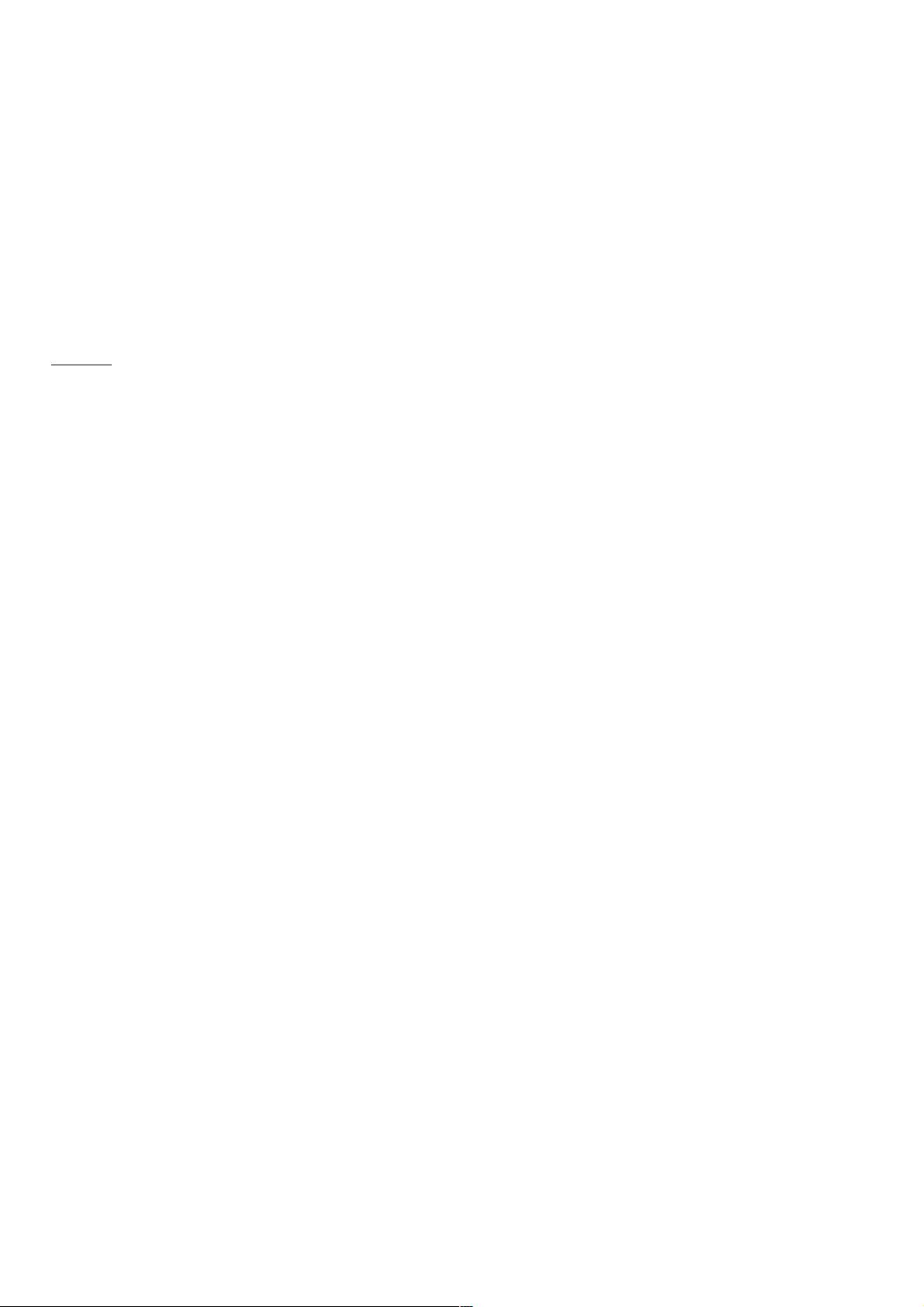Nginx在Windows下的双机负载均衡详细配置教程
133 浏览量
更新于2024-08-31
收藏 90KB PDF 举报
Nginx是一个流行的开源Web服务器,也常被用作负载均衡器,特别是在Linux服务器环境中。在Windows环境下实现Nginx负载均衡可能与Linux有所不同,但基本原理相通。本文将详细介绍如何在Windows系统上配置Nginx进行负载均衡,以便将流量均匀地分配到多台服务器。
首先,你需要从Nginx官方网站下载适用于Windows的版本,如Nginx-1.2.5.zip,并解压到C:\nginx目录下。Nginx通常会自动检测操作系统并提供相应的配置。在Windows上,虽然某些配置可能会有所不同,但大部分核心功能保持一致。
1. **设置服务器环境**:
在两台服务器上分别配置不同的端口,如S1的IP地址是192.168.16.35:8054,S2的IP地址是192.168.16.16:8089。这是为了在Nginx配置中引用这些特定的端口来分发请求。
2. **修改nginx.conf**:
打开位于C:\nginx\conf\nginx.conf的配置文件。在这个文件中,你需要调整一些关键参数:
- **用户和组**:在Windows上,由于权限问题,可能不需要指定用户和组。
- **worker_processes**:指定并发处理请求的工作进程数量,可以根据你的硬件资源进行调整。
- **错误日志**:设置错误日志的记录级别和路径,如`error_log logs/error.log notice;`,这里选择了记录notice级别的信息。
- **events**:设置事件处理器(如epoll或kqueue)和最大连接数。
- **http**:这部分是负载均衡的核心,包括mime类型设置,日志格式(尽管在Windows上可能有所不同,但主要关注的是请求分发逻辑)。
在`http`部分,你可以创建一个虚拟主机(server block),通过`location`指令配置反向代理规则。例如:
```yaml
location / {
proxy_pass http://192.168.16.35:8054;
proxy_pass http://192.168.16.16:8089;
proxy_set_header Host $host;
proxy_set_header X-Real-IP $remote_addr;
proxy_set_header X-Forwarded-For $proxy_add_x_forwarded_for;
}
```
这段配置将所有请求均匀地分发到S1和S2,`proxy_pass`指令指向目标服务器的地址。
3. **启动和管理Nginx**:
配置完成后,通过命令行工具(如`cmd`)或者Windows服务管理器启动Nginx。为了实现自动负载均衡,确保Nginx始终保持运行状态,并根据需要监控服务器性能和负载。
总结来说,Nginx在Windows上的负载均衡配置主要是通过调整配置文件,尤其是`http`块中的反向代理设置,以根据IP地址和端口号来实现请求的分发。尽管Windows可能需要特殊处理,但Nginx的基本负载均衡原理在任何操作系统中都是相同的。记得定期检查和优化配置,以适应不断变化的网络环境和需求。
270 浏览量
点击了解资源详情
373 浏览量
404 浏览量
112 浏览量
487 浏览量
198 浏览量
544 浏览量
106 浏览量
weixin_38635975
- 粉丝: 4
- 资源: 922